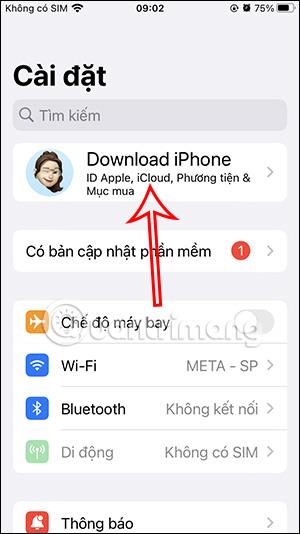Automaattinen varmuuskopiointi iCloudiin kasvattaa iCloud-kapasiteettia nopeasti, mikä johtaa siihen, että käytettävissä oleva vapaa tila loppuu. Jos haluat varmuuskopioida iCloudin manuaalisesti rajoittaaksesi iCloud-tallennustilan käyttöä, poista automaattinen iCloud-varmuuskopiointi käytöstä iPhonessasi. Sitten tiedot eivät enää synkronoidu automaattisesti iCloudin kanssa. Alla oleva artikkeli opastaa sinua poistamaan automaattisen iCloud-varmuuskopioinnin käytöstä iPhonessa.
Ohjeet automaattisen iCloud-varmuuskopioinnin poistamiseksi käytöstä iPhonessa
Vaihe 1:
Siirry ensin iPhonen asetuksiin . Napsauta sitten Apple-tiliämme . Vaihda uuteen käyttöliittymään, napsauta iCloud .


Vaihe 2:
Napsauta iCloud-säätöliittymässä iCloud Backup säätääksesi. Tässä vaiheessa poistamme automaattisen varmuuskopiointitilan käytöstä iCloudissa liu'uttamalla pyöreää painiketta vasemmalle sammuttaaksesi sen .


Vaihe 3:
Sen jälkeen sinulta kysytään, suostutko poistamaan tietojen varmuuskopioinnin iCloudiin. Jos kadotat puhelimesi, tietosi menetetään, joten sinun on kiinnitettävä huomiota. Napauta Pois poistaaksesi automaattisen varmuuskopioinnin käytöstä iCloudissa.
Joten olet poistanut automaattisen iCloud-varmuuskopioinnin käytöstä iPhonessa.

Ohjeet sovellusten iCloud-varmuuskopioinnin poistamiseen käytöstä
Vaihe 1:
Vieritämme iCloud-käyttöliittymässä Sovellukset iCloudia käyttävät -osioon ja napsauta Näytä kaikki. Nyt näet kaikki iPhonellesi asennetut sovellukset säätääksesi varmuuskopiointitilan iCloudiin.


Vaihe 2:
Voit poistaa sovellustietojen varmuuskopioinnin iCloudiin käytöstä poistamalla sen käytöstä liu'uttamalla valkoista ympyräpainiketta vasemmalle . Joillakin sovelluksilla on lisävaihtoehtoja sovelluksen varmuuskopioitujen tietojen käsittelyyn alla kuvatulla tavalla.



Opetusvideo automaattisen varmuuskopioinnin poistamiseksi käytöstä iCloudissa